Services.msc, Windows 11/10'da açılmıyor
Services.msc, Windows işletim sistemi tarafından kullanılan bir (Windows OS)Microsoft Yönetim Konsolu(Microsoft Management Console) dosya biçiminin Hizmet Yöneticisi(Service Manager) uzantısıdır ve kullanıcıların Windows Hizmetlerini etkinleştirmesine ve devre dışı bırakmasına(enable and disable Windows Services) olanak tanıyan bir hizmet konsoludur . Bazı durumlarda, Services.msc'nin(Services.msc) açılmaması sorunuyla karşılaşabilirsiniz ; Bu sorunla karşılaştığınızda, sistem dosyalarının zarar gördüğü veya bozulduğu anlamına gelir.
Services MSC neden açılmıyor?
Bu, Microsoft Yönetim Konsolu(Microsoft Management Console) ile ilişkili .ms dosya uzantısı bozulursa oluşabilir . İlgili sistem dosyası hasar görmüş veya bozulmuşsa da oluşabilir.
Services MSC'yi nasıl etkinleştiririm?
Arama kutusuna(Type) services.msc yazın ve Hizmetler Yöneticisini(Services Manager) açmak için Enter'a(Enter) basın . Açılmazsa, dosya bozulmalarını veya hasarlı dosya ilişkilendirmelerini kontrol etmeniz gerekir.
Services.msc , Windows 11/10 /10'da açılmıyor
Windows Service Manager veya Services.msc , Windows 11/10 / 10'da açılmıyorsa , bu önerilerden birinin sizin için sorunu çözeceğinden emin olabilirsiniz:
- PC'nizi yeniden başlatın
- Sistem Dosyası Denetleyicisini Çalıştırın
- MSC'yi MMC ile yeniden ilişkilendirin
- DLL dosyalarını yeniden kaydettirin
1] Bilgisayarınızı yeniden başlatın
Services.msc uygulamasını açmanızı engelleyen bir hatayla karşılaşırsanız veya uygulama donarsa, en iyi çözüm sisteminizi yeniden başlatmaktır. Sistemi yeniden başlatmak, sistem hatalarından kurtulmanıza yardımcı olur.
Sorun devam ederse, aşağıdaki diğer çözümü deneyin.
2] Sistem Dosyası Denetleyicisini Çalıştırın

Sistem Dosyaları(System Files) bozulmuş veya zarar görmüş olabilir, bu nedenle en iyi çözüm Sistem Dosyası Denetleyicisi(System File Checker) ( SFC ) taraması yapmaktır.
Ara(Search ) düğmesini tıklayın ve Cmd öğesini arayın(Cmd) .
Ardından Komut İstemi'ne tıklayın ve (Command Prompt)Yönetici Olarak Çalıştır'ı(Run as Administrator) seçin .
Komut İstemi(Command Prompt) penceresi görünecektir .
Komut İstemi(Command Prompt) içinde komutu yazın ve ardından Enter tuşuna basın:
sfc /scannow
Şimdi bilgisayarda bozuk dosyaları arayacak ve tamamlanmasını bekleyecektir.
SFC taraması tamamlandıktan sonra DISM Komutunu(DISM Command) çalıştıracağız .
Komutu yazın ve ardından Enter tuşuna basın:
Dism /Online /Cleanup-Image /RestoreHealth
(Wait)Komutun tamamlanmasını bekleyin .
Tamamlandıktan sonra Services.msc(Services.msc) dosyasını açmayı deneyin .
Bu çözüm işe yaramazsa, aşağıdaki diğer çözümü deneyin.
İlginç okuma(Interesting read) : Posterpedia Microsoft Store uygulaması , (Posterpedia Microsoft Store app)Microsoft teknolojilerini anlamanıza yardımcı olacaktır .
3] MSC(MSC) dosya uzantısını MMC ile yeniden ilişkilendirin
MSC bir dosya uzantısıdır ve Microsoft Yönetim Konsolu(Microsoft Management Console) ile açılır . Hizmetler MMC(MMC) ile doğru şekilde ilişkilendirilmezse , Services.msc dosyasını açamazsınız .
Başlat düğmesine tıklayın ve Ayarlar'ı (Start)seçin(Settings) .

Ayarlar(Settings) penceresi açıldığında, Uygulamalar(Apps) 'ı tıklayın .

Ayarlar(Settings) penceresinin sol bölmesinde Varsayılan(Default) uygulamalar'ı seçin.
Varsayılan uygulamalar(Default apps) sayfasında ; Dosya türüne göre varsayılan uygulamayı seç'i(Choose default app by file type) tıklayın .
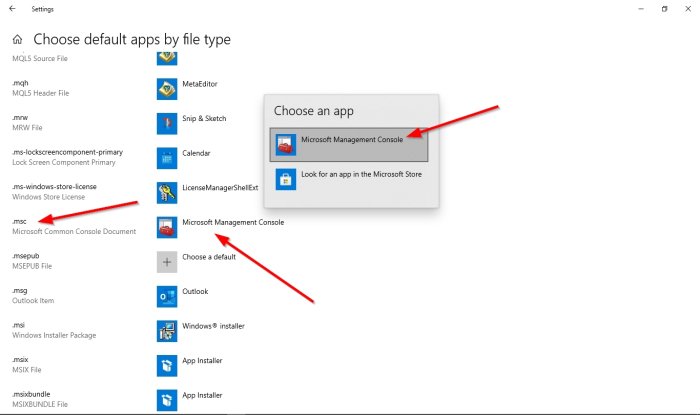
Dosya türü arasında msc'yi arayın, varsayılan programına tıklayın ve programı Microsoft Yönetim Konsolu(Microsoft Management Console) olarak ayarlayın ; bunu yaparak, services.msc başarıyla MMC ile ilişkilendirilir .
Sorun devam ederse, aşağıdaki diğer çözümü deneyin.
4] DLL dosyalarını yeniden kaydedin
Komut İstemi'ni(Command Prompt) açın .
Komut İstemi(Command Prompt) penceresine geldikten sonra aşağıdaki komutları tek tek çalıştırın.
Regsvr32 msxml.dll
Regsvr32 msxml2.dll
Regsvr32 msxml3.dll
Komutlar tamamlandıktan sonra bilgisayarı yeniden başlatın.
Ardından sorunun devam edip etmediğini kontrol edin.
Bu öğreticinin, Hizmetler'i(Services) nasıl sığdıracağınızı anlamanıza yardımcı olacağını umuyoruz . msc, Windows 11/10 /10'da açılmıyor ; öğretici hakkında sorularınız varsa, yorumlarda bize bildirin.
(Read next)Windows Hizmetleri , Onlar hakkında bilmek istediğiniz her şey .
Related posts
Background Intelligent Transfer Service Windows 11/10'da çalışmıyor
dependency Service or Group Windows 10'de başlayamadı
Windows Installer Service Services Manager Windows 11/10'de eksik
Windows Update Service Windows 10'de Kayıp
Fix Services ve Controller uygulaması High CPU usage içinde Windows 10
Microsoft Windows Error Reporting Service Windows 10'de
Windows Installer Windows 10'de düzgün çalışmıyor
Windows 10'te Services.msc Control Panel'ya nasıl kaldırılır veya eklenebilir
Etkinleştirme veya Windows 10 içinde Disable Archive Apps feature nasıl
Bir PPS file nedir? Nasıl Windows 11/10 yılında PDF için PPS dönüştürmek için?
Group Policy Editor için Windows 10 Home Edition nasıl eklenir
Windows 11/10 yılında TrustedInstaller.exe nedir?
Windows 10 Hot Swap ile sabit disk sürücüleri nasıl değiştirilir
Nasıl Print Spooler içinde Windows 10 tamir etmek
Charmap and Eudcedit Dahili Aletleri Nasıl Kullanılır Windows 10
etkinleştirmek veya Windows 10 üzerine devre dışı Print Spooler Service nasıl
Fix Bluetooth Windows 10'teki ses gecikmesi
CPU Windows 11/10'te tam speed or capacity'de çalışmıyor
PLS file nedir? Windows 11/10'te bir PLS file nasıl oluşturulur?
Taskbar Windows 10'da gösterilmeyen bildirimler
